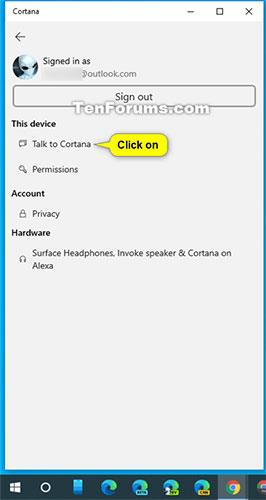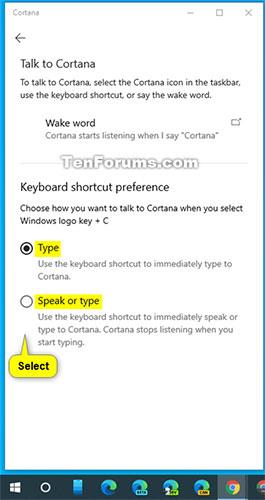Cortana , вашият личен асистент за производителност, ви помага да сте в крак с важните неща и да спестите време в търсене на това, от което се нуждаете. Просто напишете или изговорете заявки на естествен език, за да се свържете с хора, да управлявате графици, да намерите отворен час, да зададете напомняне, да добавите задача и т.н.
Можете също така да намерите местна информация, да следите последните новини, времето и финансови актуализации.
Можете да промените опцията за клавишна комбинация, за да говорите или да пишете/изговаряте начина, по който искате да комуникирате с Cortana, когато натискате клавишите Win+ C.
Това ръководство ще ви покаже как да промените опциите за клавишни комбинации за говорене или въвеждане в Cortana, когато натискате клавишите Win+ Cв Windows 10.
Забележка:
- Гласовото активиране на Cortana трябва да бъде активирано , за да комуникира с Cortana , когато натиснете клавишите Win + C.
- Активирането на гласовото активиране на Cortana не е необходимо за въвеждане в Cortana , когато натискате клавишите Win + C.
Променете говоренето или въвеждането на Cortana при натискане на Win+C в Windows 10
Ето как:
Етап 1:
Отворете Cortana.
Стъпка 2:
Докоснете бутона Меню (3 точки) и щракнете върху Настройки.

Докоснете бутона Меню (3 точки) и щракнете върху Настройки
Стъпка 3:
Щракнете върху Говорете с Cortana под Това устройство .
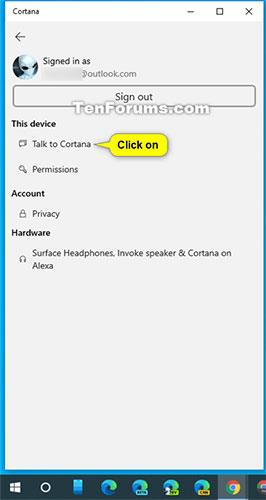
Щракнете върху Говорете с Cortana под Това устройство
Стъпка 4:
Изберете (маркирайте) Въведете или Говорете или въведете , в зависимост от това, което искате, в предпочитанието за клавишни комбинации .
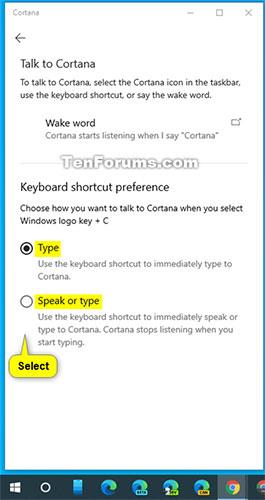
Изберете Въведете или Говорете или въведете в предпочитанието за клавишна комбинация
Стъпка 5:
Вече можете да затворите настройките на Cortana, ако искате.
Вижте как да използвате и конфигурирате Cortana на Windows 10 .